SQL maken met opslag 2012R2 iSCSI-cluster: verschil tussen versies
| Regel 1: | Regel 1: | ||
| − | |||
| − | |||
| − | |||
| − | |||
| − | |||
| − | |||
<br /> | <br /> | ||
| Regel 16: | Regel 10: | ||
| − | == Probleem == | + | == Probleem == |
| − | We wilt koppelen een <span class="notranslate">cluster</span> <span class="notranslate">SQL</span> | + | We wilt koppelen een <span class="notranslate">cluster</span> <span class="notranslate">SQL</span> men een <span class="notranslate">storage</span> op een server toegankelijk nl <span class="notranslate">iSCSI</span>, allemaal op servers in <span class="notranslate">Windows</span> 2012 R2. |
== Debug == | == Debug == | ||
| − | Dit platform vereist | + | Dit platform vereist 3 servers : |
| − | * 2 <span class="notranslate">Windows</span> 2012R2 | + | * 2 <span class="notranslate">Windows</span> 2012R2 Men <span class="notranslate">SQL</span> 2014 Men 5 poorten <span class="notranslate">Ethernen </span> (Dit aantal kan worden verlaagd volgens de behoeften ) : ServSQL 01 en ServSQL 02 |
| − | * 1 <span class="notranslate">Windows</span> 2012R2 in opslagserver | + | * 1 <span class="notranslate">Windows</span> 2012R2 in opslagserver men 9 poorten <span class="notranslate">Ethernet</span> (Dit aantal kan worden verlaagd volgens de behoeften ) ServStor 01 |
| − | == | + | == Oplossing == |
| − | In vereisten, installeren <span class="notranslate">Windows</span> 2012 R2 op de 3 servers en het bijgewerkt. | + | In vereisten, installeren <span class="notranslate">Windows</span> 2012 R2 op de 3 servers en het bijgewerkt. |
| − | de twee servers <span class="notranslate">SQL</span> moeten zich in hetzelfde domein. | + | de twee servers <span class="notranslate">SQL</span> moeten zich in hetzelfde domein. |
| − | Diagram | + | Diagram netwerk "vereenvoudigde " platform (De <span class="notranslate">switchs</span> zijn niet aanwezig op monitor die is aangesloten op wat ) : |
[[File:schema_reseau_simple.PNG]] | [[File:schema_reseau_simple.PNG]] | ||
| − | === ServStor Server configuratie | + | === ServStor Server configuratie 01 === |
| − | Op deze server hebben | + | Op deze server hebben wij 9 poort netwerken gebruikt. |
| − | 1 gewijd aan het | + | 1 gewijd aan het management. |
| − | 2 x 4 gewijd havens aan | + | 2 x 4 gewijd havens aan de <span class="notranslate">iSCSI</span>. |
| − | <span class="notranslate">NIC</span>1, <span class="notranslate">NIC</span>2 et <span class="notranslate">NIC</span>3 komen overeen met de drie huidige netwerken kaarten, elk met | + | <span class="notranslate">NIC</span>1, <span class="notranslate">NIC</span>2 et <span class="notranslate">NIC</span>3 komen overeen met de drie huidige netwerken kaarten, elk met 4 poorten <span class="notranslate">gigabits</span>. |
| − | (Zie diagram om te identificeren van de | + | (Zie diagram om te identificeren van de verbindingen ) |
| − | Voor het | + | Voor het netwerk <span class="notranslate">iSCSI</span>, wij zullen gebruiken een <span class="notranslate"> IP </span>en 192.168.0.0/24 |
| − | Hier de <span class="notranslate"> IP </span>geconfigureerd op de server | + | Hier de <span class="notranslate"> IP </span>geconfigureerd op de server ServStor 01 : |
<pre> | <pre> | ||
NIC1 port 1 : Votre IP de votre serveur | NIC1 port 1 : Votre IP de votre serveur | ||
| Regel 62: | Regel 56: | ||
</pre> | </pre> | ||
| − | Voor alle kaarten in | + | Voor alle kaarten in 192.168.0.x zal in het tabblad Geavanceerde instellingen <span class="notranslate">DNS</span>, en unchecks op de doos "<span class="notranslate">Register this connection's addresses in </span><span class="notranslate">DNS</span>" |
[[File:register_dns.PNG]] | [[File:register_dns.PNG]] | ||
| − | Op de server ServStor 01, het installeert de ''<span class="notranslate">iSCSI</span> <span class="notranslate">Target</span><span class="notranslate"> Server</span>'' | + | Op de server ServStor 01, het installeert de functie ''<span class="notranslate">iSCSI</span> <span class="notranslate">Target</span><span class="notranslate"> Server</span>'' |
[[File:roles_servstor01.PNG]] | [[File:roles_servstor01.PNG]] | ||
| − | In de <span class="notranslate">Server Manager</span>, zullen we het creëren <span class="notranslate">iSCSI</span> (wie aan het einde van de ) en de <span class="notranslate">Target</span> <span class="notranslate">iSCSI</span> dat gaan ze met | + | In de <span class="notranslate">Server Manager</span>, zullen we het creëren van schijven <span class="notranslate">iSCSI</span> (wie aan het einde van de VHDx zijn ) en de <span class="notranslate">Target</span> <span class="notranslate">iSCSI</span> dat gaan ze met : |
[[File:iSCSI_servstor01.PNG]] | [[File:iSCSI_servstor01.PNG]] | ||
| Regel 76: | Regel 70: | ||
Het daarom : | Het daarom : | ||
* <span class="notranslate">task / New iSCSI virtual disk</span> | * <span class="notranslate">task / New iSCSI virtual disk</span> | ||
| − | * Selecteer het volume | + | * Selecteer het volume |
| − | * Het geeft het een (een ziet haar toekomstige pad naar | + | * Het geeft het een naam (een ziet haar toekomstige pad naar beneden ) |
| − | * Kies de gewenste | + | * Kies de gewenste grootte in <span class="notranslate">"Fixed Size"</span> (Laat <span class="notranslate">"Clear the virtual disk on allocation"</span>) |
| − | * Een kiest <span class="notranslate">"New iSCSI Target</span>" | + | * Een kiest <span class="notranslate">"New iSCSI Target</span>" |
| − | * We geven een naam aan | + | * We geven een naam aan dit "<span class="notranslate">iSCSI</span> <span class="notranslate">Target</span>" |
| − | * Klik op | + | * Klik op <span class="notranslate">ADD</span> gedeeltelijk "<span class="notranslate">access Servers</span>" |
| − | * Bij de keuze van de methode van identificatie van de initiatiefnemer, soldarity | + | * Bij de keuze van de methode van identificatie van de initiatiefnemer, soldarity bodem door <span class="notranslate"> IP </span>en zet een <span class="notranslate"> IP</span>Het zal het later wijzigen. |
| − | * Laat | + | * Laat <span class="notranslate"> CHAP</span> et <span class="notranslate"> Reverse CHAP</span> ongecontroleerde |
| − | * We eindigen | + | * We eindigen door <span class="notranslate">"Create"</span> Vervolgens <span class="notranslate">"close"</span> Eenmaal voltooid |
| − | Van het, u hebt een gedeelde schijf nl | + | Van het, u hebt een gedeelde schijf nl <span class="notranslate">iSCSI</span>. |
| − | De bewerking zo vaak als nodig herhalen. | + | De bewerking zo vaak als nodig herhalen. |
| − | In ons geval maken we | + | In ons geval maken we 3 schijven : |
| − | * 1 voor databases | + | * 1 voor databases |
| − | * 1 voor de | + | * 1 voor de logboeken |
| − | * 1 voor | + | * 1 voor de <span class="notranslate">quorum</span> (1GB volstaat ) |
| − | === Configuratie <span class="notranslate">iSCSI</span> servers | + | === Configuratie <span class="notranslate">iSCSI</span> servers ServSQL 01 et 02 === |
| − | In dit deel zullen we de twee servers laten | + | In dit deel zullen we de twee servers laten verbinden <span class="notranslate">SQL</span> naar de server van <span class="notranslate">storage</span> door koppelingen <span class="notranslate">iSCSI</span>. |
| − | We gebruiken de | + | We gebruiken de <span class="notranslate">MPIO</span> om te kunnen gebruiken onze 4 Verwijzigingen voor netwerken en het delen van de belasting. |
| − | Configuratie<span class="notranslate"> IP </span>servers | + | Configuratie <span class="notranslate"> IP </span>servers : |
| − | <span class="notranslate">NIC</span>1 et <span class="notranslate">NIC</span>2 komen overeen met de twee netwerkadapters op servers. | + | <span class="notranslate">NIC</span>1 et <span class="notranslate">NIC</span>2 komen overeen met de twee netwerkadapters op servers. <span class="notranslate">NIC</span>1 bezit 4 poorten, <span class="notranslate">NIC</span>2 een 2. |
| − | Hier is de | + | Hier is de configuratie : |
| − | + | ServSQL01 : | |
<pre> | <pre> | ||
NIC1 port 1 : 192.168.0.22 | NIC1 port 1 : 192.168.0.22 | ||
| Regel 124: | Regel 118: | ||
</pre> | </pre> | ||
| − | Voor alle kaarten in | + | Voor alle kaarten in 192.168.0.x zal in het tabblad Geavanceerde instellingen <span class="notranslate">DNS</span>, en unchecks op de doos "<span class="notranslate">Register this connection's addresses in </span><span class="notranslate">DNS</span>" |
[[File:Register dns.PNG]] | [[File:Register dns.PNG]] | ||
| − | * Op beide servers, installeren de functie | + | * Op beide servers, installeren de functie <span class="notranslate">"Multipath I/O"</span>. |
[[File:Feature_mpio.PNG]] | [[File:Feature_mpio.PNG]] | ||
| − | * Eenmaal geïnstalleerd in de | + | * Eenmaal geïnstalleerd in de interface <span class="notranslate">metro</span> de 2012R2 (begon zo Klik ) Typ gewoon "<span class="notranslate">MPIO</span>" en klik op het resultaat : |
[[File:Mpio.PNG]] | [[File:Mpio.PNG]] | ||
| − | * In het | + | * In het tabblad <span class="notranslate">"Discover Multipaths"</span> op coche <span class="notranslate">"Add Support for iSCSI devices"</span> vervolgens tikken voort <span class="notranslate">ADD</span>. Het stelt voor om opnieuw op te starten, wordt gedaan. |
| − | * Zodra opnieuw begonnen, het | + | * Zodra opnieuw begonnen, het nieuw leven wordt ingeblazen <span class="notranslate">MPIO</span>, en dit zorgt ervoor dat "MSFT 2005<span class="notranslate">iSCSI</span>BusType_ 0x9" is aanwezig in de "hardware-id apparaat ". |
| − | * Het vervolgens "<span class="notranslate">iSCSIinitiator</span> " op beide servers | + | * Het vervolgens lanceert "<span class="notranslate">iSCSIinitiator</span> " op beide servers <span class="notranslate">SQL</span> |
| − | * Een gaat op het tabblad "Configuratie" en het haalt de | + | * Een gaat op het tabblad "Configuratie " en het haalt de <span class="notranslate">"Initiator Name"</span> (het formulier <span class="notranslate">"iqn.1991-05.com.microsoft:ServSQL01.domain.tld"</span>) |
| − | * Het rendement op de server | + | * Het rendement op de server ServSTOR 01 |
| − | * In <span class="notranslate">Server Manager</span>, "Bestand <span class="notranslate">storage</span> | + | * In <span class="notranslate">Server Manager</span>, "Bestand en <span class="notranslate">storage</span> Diensten ", "<span class="notranslate">iSCSI</span>", klik met de rechtermuisknop op de <span class="notranslate">Target</span> om te gaan aan de bijbehorende eigenschappen en vervolgens in <span class="notranslate">initiators</span> |
| − | * Tikken voort <span class="notranslate">ADD</span> | + | * Tikken voort <span class="notranslate">ADD</span> |
| − | * Op | + | * Op coche <span class="notranslate">"Enter a value for the selected type"</span> |
| − | * Een type | + | * Een type ingesteld <span class="notranslate">"IQN"</span> en wij zetten het adres gevonden eerder op de server <span class="notranslate">SQL</span>. |
| − | * U klikt op OK, herhaalt u de bewerking toe te voegen de | + | * U klikt op OK, herhaalt u de bewerking toe te voegen de <span class="notranslate">"IQN"</span> van de twee <span class="notranslate">SQL</span> op alle de <span class="notranslate">Targets</span> |
| − | * Verwijderen<span class="notranslate">IP</span> Het was eerder hier zetten. | + | * Verwijderen de <span class="notranslate">IP</span> Het was eerder hier zetten. |
| − | * Eenmaal gevalideerd, het rendement op onze | + | * Eenmaal gevalideerd, het rendement op onze servers <span class="notranslate">SQL</span>, altijd in de <span class="notranslate">iSCSI initiator</span>, we gaan in het tabblad "<span class="notranslate">Targets</span>" en het maakt verbinding met de server vanaf <span class="notranslate">storage</span>. |
| − | * We gaan in het | + | * We gaan in het tabblad <span class="notranslate">"Favorite Targets</span>", is op zal de <span class="notranslate">Target</span> zichtbaar dan men <span class="notranslate">remove</span>. |
| − | * Deze eigenschap | + | * Deze eigenschap retourneert het tabblad "<span class="notranslate">Targets</span>" dan gaan we op Eigenschappen voor tot <span class="notranslate">Target</span> |
| − | * De switching uit de huidige sessie, en vervolgens | + | * De switching uit de huidige sessie, en vervolgens tikken voort <span class="notranslate">Add Session</span>. Op coche <span class="notranslate">enable Multipath</span>, tikken voort <span class="notranslate">advanced</span>. Een kiest <span class="notranslate">"Microsoft iSCSI initiator"</span> in <span class="notranslate">"local adapter"</span>. Nl <span class="notranslate">initiator IP </span>het kiest de eerste <span class="notranslate"> IP </span><span class="notranslate">iSCSI</span> du serveur <span class="notranslate">SQL</span>. Nl <span class="notranslate">Target portal IP </span>het kiest de eerste <span class="notranslate"> IP </span><span class="notranslate">iSCSI</span> Server van <span class="notranslate">storage</span>. Het valideert 2 tijden. Herhaal de procedure voor elke netwerkadapter in het voorbijgaan aan de <span class="notranslate">ip</span> Daarom volgt. |
| − | Uiteindelijk moet de | + | Uiteindelijk moet de <span class="notranslate">IPs</span> aan dit formulier gerelateerde : |
<table border="1"> | <table border="1"> | ||
| Regel 158: | Regel 152: | ||
<th><span class="notranslate">Initiator IP</span></th> | <th><span class="notranslate">Initiator IP</span></th> | ||
<th><span class="notranslate">Target</span> Portal IP</th> | <th><span class="notranslate">Target</span> Portal IP</th> | ||
| − | <th>Op le serveur</th> | + | <th>Op le serveur</th> |
</tr> | </tr> | ||
<tr> | <tr> | ||
| Regel 202: | Regel 196: | ||
</table> | </table> | ||
| − | * Het resultaat | + | * Het resultaat <span class="notranslate">"Favorite Targets</span>" en je kijkt naar de details van deze. We controleren dat er goede betrekkingen met <span class="notranslate">IP</span> in de voorgaande tabel. |
| − | === Configuratie | + | === Configuratie van <span class="notranslate">Failover</span> servers ServSQL 01 et 02 === |
| − | We beginnen door te | + | We beginnen door te installeren de <span class="notranslate">feature Failover</span> <span class="notranslate">cluster</span>ING op de 2 servers <span class="notranslate">SQL</span>. |
| − | Gedurende deze tijd kun je de | + | Gedurende deze tijd kun je de <span class="notranslate">disk management</span> (Klik met de rechtermuisknop op het menu <span class="notranslate">Windows, "disk management"</span>). |
| − | Hiervandaan gaan we schijven <span class="notranslate">"online"</span> en het | + | Hiervandaan gaan we schijven in <span class="notranslate">"online"</span> en het initialiseert (<span class="notranslate">GPT</span>). Ook de partities gemaakt en formaten. |
| − | Het vervolgens <span class="notranslate">"Failover cluster Manager"</span> en het | + | Het vervolgens lanceert <span class="notranslate">"Failover cluster Manager"</span> en het wees <span class="notranslate">Validate Configuration</span> om te controleren dat alles ok is. Sommige waarschuwingen kunnen op netwerkniveau aanwezig zijn. |
| − | Is dan | + | Is dan <span class="notranslate">"Create cluster</span>" : |
| − | * U de naam van de twee servers | + | * U de naam van de twee servers <span class="notranslate">SQL</span> |
| − | * U de naam van | + | * U de naam van <span class="notranslate">cluster</span>, in ons voorbeeld zullen we nemen <span class="notranslate">clusterSQL</span>01 |
| − | * Het zet de cluster-IP | + | * Het zet de cluster-IP |
| − | * Laat | + | * Laat <span class="notranslate">"Add all eligible storage to the cluster</span>" gecontroleerd |
| − | * Het | + | * Het valideert |
| − | U moet nu configureren de | + | U moet nu configureren de <span class="notranslate">quorum</span>. Om dit te doen, klik u op de naam van <span class="notranslate">cluster</span>en vervolgens <span class="notranslate">"more actions"</span> et <span class="notranslate">"configure cluster</span> <span class="notranslate">quorum settings"</span>. |
| − | * | + | * Geweest <span class="notranslate">next</span> |
* <span class="notranslate">Select the quorum witness</span> | * <span class="notranslate">Select the quorum witness</span> | ||
* <span class="notranslate">Configure a disk witness</span> | * <span class="notranslate">Configure a disk witness</span> | ||
| − | * We controleren de overeenkomstige <span class="notranslate">quorum</span> | + | * We controleren de overeenkomstige schijf naar de <span class="notranslate">quorum</span> |
| − | * | + | * geweest <span class="notranslate">next</span> Vervolgens <span class="notranslate">finish</span>. |
| − | * De andere twee schijven, het wees | + | * De andere twee schijven, het wees <span class="notranslate">"add to clustershared volume" </span> (In <span class="notranslate">"disks"</span>, selecteert het schijven in vragen om ) |
| − | We krijgen de schijf een | + | We krijgen de schijf een <span class="notranslate">logs</span> volume 1 en de disc een <span class="notranslate">BDD</span> volume 2 in ons geval. |
| − | We hebben nu een | + | We hebben nu een <span class="notranslate">cluster</span> geconfigureerd. |
| − | === Installatie | + | === Installatie van <span class="notranslate">SQL</span> 2014 en <span class="notranslate">cluster</span> === |
| − | We beginnen door | + | We beginnen door <span class="notranslate">ServSQL01</span> |
| − | * Het installeert de functie | + | * Het installeert de functie <span class="notranslate">.net 3.5</span> |
| − | * We beginnen met de installatie, | + | * We beginnen met de installatie, kies <span class="notranslate">"New SQL Server Failover cluster installation"</span> |
[[File:Install_SQL1.PNG]] | [[File:Install_SQL1.PNG]] | ||
| − | * De keuze van functies, in ons geval | + | * De keuze van functies, in ons geval (toekomstig gebruik met <span class="notranslate">CRM 2015</span>) Laten we eens kijken <span class="notranslate">Database Engine Services</span>, <span class="notranslate">SQL Server Replication, Full-Text and Semantic Extractions for Search, reporting services-native, management Tools basic / complete</span> |
| − | * Kies de naam van een netwerk | + | * Kies de naam van een netwerk voor de <span class="notranslate">SQL</span>. In ons geval zullen we gebruiken <span class="notranslate">SQLServ</span> |
| − | * Sur <span class="notranslate">cluster Disk Selection </span>U kunt kiezen die u wilt gebruiken. In ons geval, we nemen de | + | * Sur <span class="notranslate">cluster Disk Selection </span>U kunt kiezen die u wilt gebruiken. In ons geval, we nemen de <span class="notranslate">cluster Disk</span> 1 et 3 (le 2 wordt de <span class="notranslate">quorum</span>, le 1 et 2 volumes wordt <span class="notranslate">databases</span> et <span class="notranslate">logs</span>) |
| − | * Het kiest de | + | * Het kiest de <span class="notranslate">ip</span> du <span class="notranslate">failover</span> <span class="notranslate">SQL</span> |
| − | * We kiezen de accounts en wachtwoorden voor services | + | * We kiezen de accounts en wachtwoorden voor services (in ons geval hebben we speciale services-accounts ) |
| − | * Gedeeltelijk <span class="notranslate">"Database engine Configuration"</span> in ons geval gebruiken we de | + | * Gedeeltelijk <span class="notranslate">"Database engine Configuration"</span> in ons geval gebruiken we de <span class="notranslate">Mixed mode.</span> Klik op toevoegen ook de huidige gebruiker. |
| − | * Altijd in het zelfde deel in het tabblad | + | * Altijd in het zelfde deel in het tabblad <span class="notranslate">Data Directories</span>, u de databaserecords (Daarom hebben wij besloten onze volumes in <span class="notranslate">iSCSI</span>) |
| − | * Voor | + | * Voor de <span class="notranslate">reporting Services</span> een zet <span class="notranslate">"Install & configure"</span> |
| − | * Het lanceert het Setup | + | * Het lanceert het Setup |
| − | Als u de volgende tijdens de installatie foutbericht | + | Als u de volgende tijdens de installatie foutbericht : |
<span class="notranslate"> | <span class="notranslate"> | ||
| Regel 267: | Regel 261: | ||
</span> | </span> | ||
| − | Je moet gaan in het volume betrokken met Explorer | + | Je moet gaan in het volume betrokken met Explorer <span class="notranslate">windows</span>het weergeven van de verborgen bestanden en beveiligde systeembestanden en de rechten voor de map wijzigen <span class="notranslate">system volume information</span>. |
| − | Zodra de interventie wordt gebeëindigd, gaan <span class="notranslate">ServSQL02</span>. | + | Zodra de interventie wordt gebeëindigd, gaan we naar <span class="notranslate">ServSQL02</span>. |
| − | * Installeren | + | * Installeren van de <span class="notranslate">.net framework 3.5</span> |
| − | * Het lanceert de Setup met | + | * Het lanceert de Setup met <span class="notranslate">"Add a node to a SQL Server Failover cluster</span>" |
[[File:Install_SQL2.PNG]] | [[File:Install_SQL2.PNG]] | ||
* Het volgt de stappen, meest wordt vooraf ingevulde | * Het volgt de stappen, meest wordt vooraf ingevulde | ||
| − | * Het overgetypt wachtwoorden indien nodig. | + | * Het overgetypt wachtwoorden indien nodig. |
| − | * Het lanceert het Setup | + | * Het lanceert het Setup |
| − | Zodra de installatie voltooid is, hebt u uw | + | Zodra de installatie voltooid is, hebt u uw <span class="notranslate">SQL</span> 2014 en <span class="notranslate">failover</span> Met <span class="notranslate">storage</span> ingelogd <span class="notranslate">iSCSI</span> op een <span class="notranslate">Windows</span> 2012 R2. |
| − | Kunt u verbeteringen, als een link tussen de | + | Kunt u verbeteringen, als een link tussen de 2 servers voor de <span class="notranslate">heartbeat</span> voor bijvoorbeeld, maar het is optioneel. |
Versie van 19 okt 2015 08:50
Dit artikel is vertaald door middel van automatische vertalingssoftware. U kunt het artikel bron hier te bekijken.
Probleem
We wilt koppelen een cluster SQL men een storage op een server toegankelijk nl iSCSI, allemaal op servers in Windows 2012 R2.
Debug
Dit platform vereist 3 servers :
- 2 Windows 2012R2 Men SQL 2014 Men 5 poorten Ethernen (Dit aantal kan worden verlaagd volgens de behoeften ) : ServSQL 01 en ServSQL 02
- 1 Windows 2012R2 in opslagserver men 9 poorten Ethernet (Dit aantal kan worden verlaagd volgens de behoeften ) ServStor 01
Oplossing
In vereisten, installeren Windows 2012 R2 op de 3 servers en het bijgewerkt. de twee servers SQL moeten zich in hetzelfde domein.
Diagram netwerk "vereenvoudigde " platform (De switchs zijn niet aanwezig op monitor die is aangesloten op wat ) :
ServStor Server configuratie 01
Op deze server hebben wij 9 poort netwerken gebruikt. 1 gewijd aan het management. 2 x 4 gewijd havens aan de iSCSI.
NIC1, NIC2 et NIC3 komen overeen met de drie huidige netwerken kaarten, elk met 4 poorten gigabits. (Zie diagram om te identificeren van de verbindingen )
Voor het netwerk iSCSI, wij zullen gebruiken een IP en 192.168.0.0/24 Hier de IP geconfigureerd op de server ServStor 01 :
NIC1 port 1 : Votre IP de votre serveur NIC1 port 2 : Non utilisé NIC1 port 3 : Non utilisé NIC1 port 4 : Non utilisé NIC2 Port 1 : 192.168.0.11 NIC2 Port 2 : 192.168.0.12 NIC2 Port 3 : 192.168.0.13 NIC2 Port 4 : 192.168.0.14 NIC3 Port 1 : 192.168.0.15 NIC3 Port 2 : 192.168.0.16 NIC3 Port 3 : 192.168.0.17 NIC3 Port 4 : 192.168.0.18
Voor alle kaarten in 192.168.0.x zal in het tabblad Geavanceerde instellingen DNS, en unchecks op de doos "Register this connection's addresses in DNS"
Op de server ServStor 01, het installeert de functie iSCSI Target Server
In de Server Manager, zullen we het creëren van schijven iSCSI (wie aan het einde van de VHDx zijn ) en de Target iSCSI dat gaan ze met :
Het daarom :
- task / New iSCSI virtual disk
- Selecteer het volume
- Het geeft het een naam (een ziet haar toekomstige pad naar beneden )
- Kies de gewenste grootte in "Fixed Size" (Laat "Clear the virtual disk on allocation")
- Een kiest "New iSCSI Target"
- We geven een naam aan dit "iSCSI Target"
- Klik op ADD gedeeltelijk "access Servers"
- Bij de keuze van de methode van identificatie van de initiatiefnemer, soldarity bodem door IP en zet een IPHet zal het later wijzigen.
- Laat CHAP et Reverse CHAP ongecontroleerde
- We eindigen door "Create" Vervolgens "close" Eenmaal voltooid
Van het, u hebt een gedeelde schijf nl iSCSI. De bewerking zo vaak als nodig herhalen. In ons geval maken we 3 schijven :
- 1 voor databases
- 1 voor de logboeken
- 1 voor de quorum (1GB volstaat )
Configuratie iSCSI servers ServSQL 01 et 02
In dit deel zullen we de twee servers laten verbinden SQL naar de server van storage door koppelingen iSCSI. We gebruiken de MPIO om te kunnen gebruiken onze 4 Verwijzigingen voor netwerken en het delen van de belasting.
Configuratie IP servers :
NIC1 et NIC2 komen overeen met de twee netwerkadapters op servers. NIC1 bezit 4 poorten, NIC2 een 2. Hier is de configuratie :
ServSQL01 :
NIC1 port 1 : 192.168.0.22 NIC1 port 2 : 192.168.0.26 NIC1 port 3 : IP du serveur NIC1 port 4 : non utilisé NIC2 port 1 : 192.168.0.25 NIC2 port 2 : 192.168.0.21
ServSQL02 :
NIC1 port 1 : 192.168.0.24 NIC1 port 2 : 192.168.0.28 NIC1 port 3 : IP du serveur NIC1 port 4 : non utilisé NIC2 port 1 : 192.168.0.27 NIC2 port 2 : 192.168.0.23
Voor alle kaarten in 192.168.0.x zal in het tabblad Geavanceerde instellingen DNS, en unchecks op de doos "Register this connection's addresses in DNS"
- Op beide servers, installeren de functie "Multipath I/O".
- Eenmaal geïnstalleerd in de interface metro de 2012R2 (begon zo Klik ) Typ gewoon "MPIO" en klik op het resultaat :
- In het tabblad "Discover Multipaths" op coche "Add Support for iSCSI devices" vervolgens tikken voort ADD. Het stelt voor om opnieuw op te starten, wordt gedaan.
- Zodra opnieuw begonnen, het nieuw leven wordt ingeblazen MPIO, en dit zorgt ervoor dat "MSFT 2005iSCSIBusType_ 0x9" is aanwezig in de "hardware-id apparaat ".
- Het vervolgens lanceert "iSCSIinitiator " op beide servers SQL
- Een gaat op het tabblad "Configuratie " en het haalt de "Initiator Name" (het formulier "iqn.1991-05.com.microsoft:ServSQL01.domain.tld")
- Het rendement op de server ServSTOR 01
- In Server Manager, "Bestand en storage Diensten ", "iSCSI", klik met de rechtermuisknop op de Target om te gaan aan de bijbehorende eigenschappen en vervolgens in initiators
- Tikken voort ADD
- Op coche "Enter a value for the selected type"
- Een type ingesteld "IQN" en wij zetten het adres gevonden eerder op de server SQL.
- U klikt op OK, herhaalt u de bewerking toe te voegen de "IQN" van de twee SQL op alle de Targets
- Verwijderen de IP Het was eerder hier zetten.
- Eenmaal gevalideerd, het rendement op onze servers SQL, altijd in de iSCSI initiator, we gaan in het tabblad "Targets" en het maakt verbinding met de server vanaf storage.
- We gaan in het tabblad "Favorite Targets", is op zal de Target zichtbaar dan men remove.
- Deze eigenschap retourneert het tabblad "Targets" dan gaan we op Eigenschappen voor tot Target
- De switching uit de huidige sessie, en vervolgens tikken voort Add Session. Op coche enable Multipath, tikken voort advanced. Een kiest "Microsoft iSCSI initiator" in "local adapter". Nl initiator IP het kiest de eerste IP iSCSI du serveur SQL. Nl Target portal IP het kiest de eerste IP iSCSI Server van storage. Het valideert 2 tijden. Herhaal de procedure voor elke netwerkadapter in het voorbijgaan aan de ip Daarom volgt.
Uiteindelijk moet de IPs aan dit formulier gerelateerde :
| Initiator IP | Target Portal IP | Op le serveur |
|---|---|---|
| 192.168.0.21 | 192.168.0.11 | ServSQL01 |
| 192.168.0.22 | 192.168.0.12 | ServSQL01 |
| 192.168.0.23 | 192.168.0.13 | ServSQL02 |
| 192.168.0.24 | 192.168.0.14 | ServSQL02 |
| 192.168.0.25 | 192.168.0.15 | ServSQL01 |
| 192.168.0.26 | 192.168.0.16 | ServSQL01 |
| 192.168.0.27 | 192.168.0.17 | ServSQL02 |
| 192.168.0.28 | 192.168.0.18 | ServSQL02 |
- Het resultaat "Favorite Targets" en je kijkt naar de details van deze. We controleren dat er goede betrekkingen met IP in de voorgaande tabel.
Configuratie van Failover servers ServSQL 01 et 02
We beginnen door te installeren de feature Failover clusterING op de 2 servers SQL.
Gedurende deze tijd kun je de disk management (Klik met de rechtermuisknop op het menu Windows, "disk management"). Hiervandaan gaan we schijven in "online" en het initialiseert (GPT). Ook de partities gemaakt en formaten.
Het vervolgens lanceert "Failover cluster Manager" en het wees Validate Configuration om te controleren dat alles ok is. Sommige waarschuwingen kunnen op netwerkniveau aanwezig zijn.
Is dan "Create cluster" :
- U de naam van de twee servers SQL
- U de naam van cluster, in ons voorbeeld zullen we nemen clusterSQL01
- Het zet de cluster-IP
- Laat "Add all eligible storage to the cluster" gecontroleerd
- Het valideert
U moet nu configureren de quorum. Om dit te doen, klik u op de naam van clusteren vervolgens "more actions" et "configure cluster quorum settings".
- Geweest next
- Select the quorum witness
- Configure a disk witness
- We controleren de overeenkomstige schijf naar de quorum
- geweest next Vervolgens finish.
- De andere twee schijven, het wees "add to clustershared volume" (In "disks", selecteert het schijven in vragen om )
We krijgen de schijf een logs volume 1 en de disc een BDD volume 2 in ons geval.
We hebben nu een cluster geconfigureerd.
Installatie van SQL 2014 en cluster
We beginnen door ServSQL01
- Het installeert de functie .net 3.5
- We beginnen met de installatie, kies "New SQL Server Failover cluster installation"
- De keuze van functies, in ons geval (toekomstig gebruik met CRM 2015) Laten we eens kijken Database Engine Services, SQL Server Replication, Full-Text and Semantic Extractions for Search, reporting services-native, management Tools basic / complete
- Kies de naam van een netwerk voor de SQL. In ons geval zullen we gebruiken SQLServ
- Sur cluster Disk Selection U kunt kiezen die u wilt gebruiken. In ons geval, we nemen de cluster Disk 1 et 3 (le 2 wordt de quorum, le 1 et 2 volumes wordt databases et logs)
- Het kiest de ip du failover SQL
- We kiezen de accounts en wachtwoorden voor services (in ons geval hebben we speciale services-accounts )
- Gedeeltelijk "Database engine Configuration" in ons geval gebruiken we de Mixed mode. Klik op toevoegen ook de huidige gebruiker.
- Altijd in het zelfde deel in het tabblad Data Directories, u de databaserecords (Daarom hebben wij besloten onze volumes in iSCSI)
- Voor de reporting Services een zet "Install & configure"
- Het lanceert het Setup
Als u de volgende tijdens de installatie foutbericht :
The following error has occurred: Updating permission setting for folder 'C:\clusterstorage\Volume2' failed. The folder permission setting were supposed to be set to 'D:P(A;OICI;FA;;;BA)(A;OICI;FA;;;SY)(A;OICI;FA;;;CO)(A;OICI;FA;;;S-1-5-80-3880718306-3832830129-1677859214-2598158968-1052248003)'. Click 'Retry' to retry the failed action, or click 'Cancel' to cancel this action and continue setup. For help, click: http://go.microsoft.com/fwlink?LinkID=20476&ProdName=Microsoft%20<span class="notranslate">SQL</span>%20Server&EvtSrc=setup.rll&EvtID=50000&ProdVer=12.0.2000.8&EvtType=0x0ADF5303%25400xBB814387
Je moet gaan in het volume betrokken met Explorer windowshet weergeven van de verborgen bestanden en beveiligde systeembestanden en de rechten voor de map wijzigen system volume information.
Zodra de interventie wordt gebeëindigd, gaan we naar ServSQL02.
- Installeren van de .net framework 3.5
- Het lanceert de Setup met "Add a node to a SQL Server Failover cluster"
- Het volgt de stappen, meest wordt vooraf ingevulde
- Het overgetypt wachtwoorden indien nodig.
- Het lanceert het Setup
Zodra de installatie voltooid is, hebt u uw SQL 2014 en failover Met storage ingelogd iSCSI op een Windows 2012 R2.
Kunt u verbeteringen, als een link tussen de 2 servers voor de heartbeat voor bijvoorbeeld, maar het is optioneel.
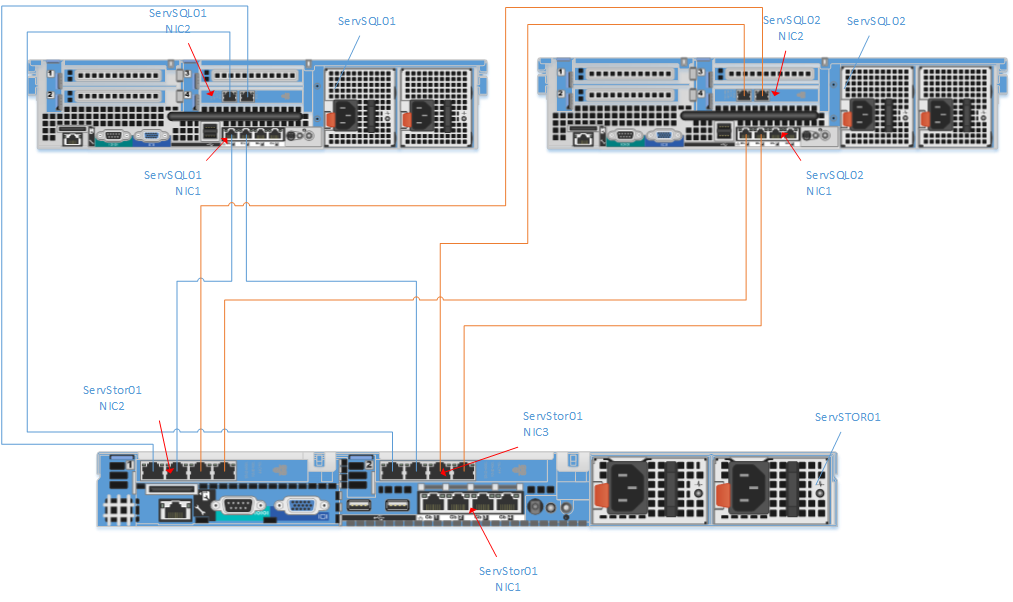
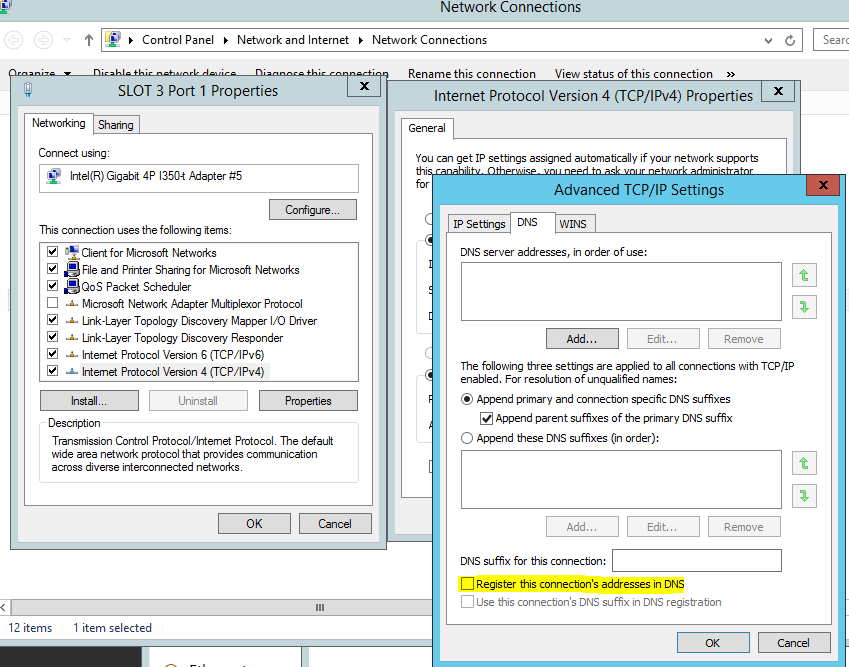
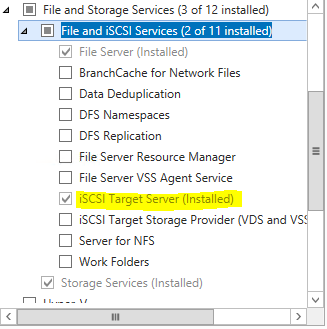
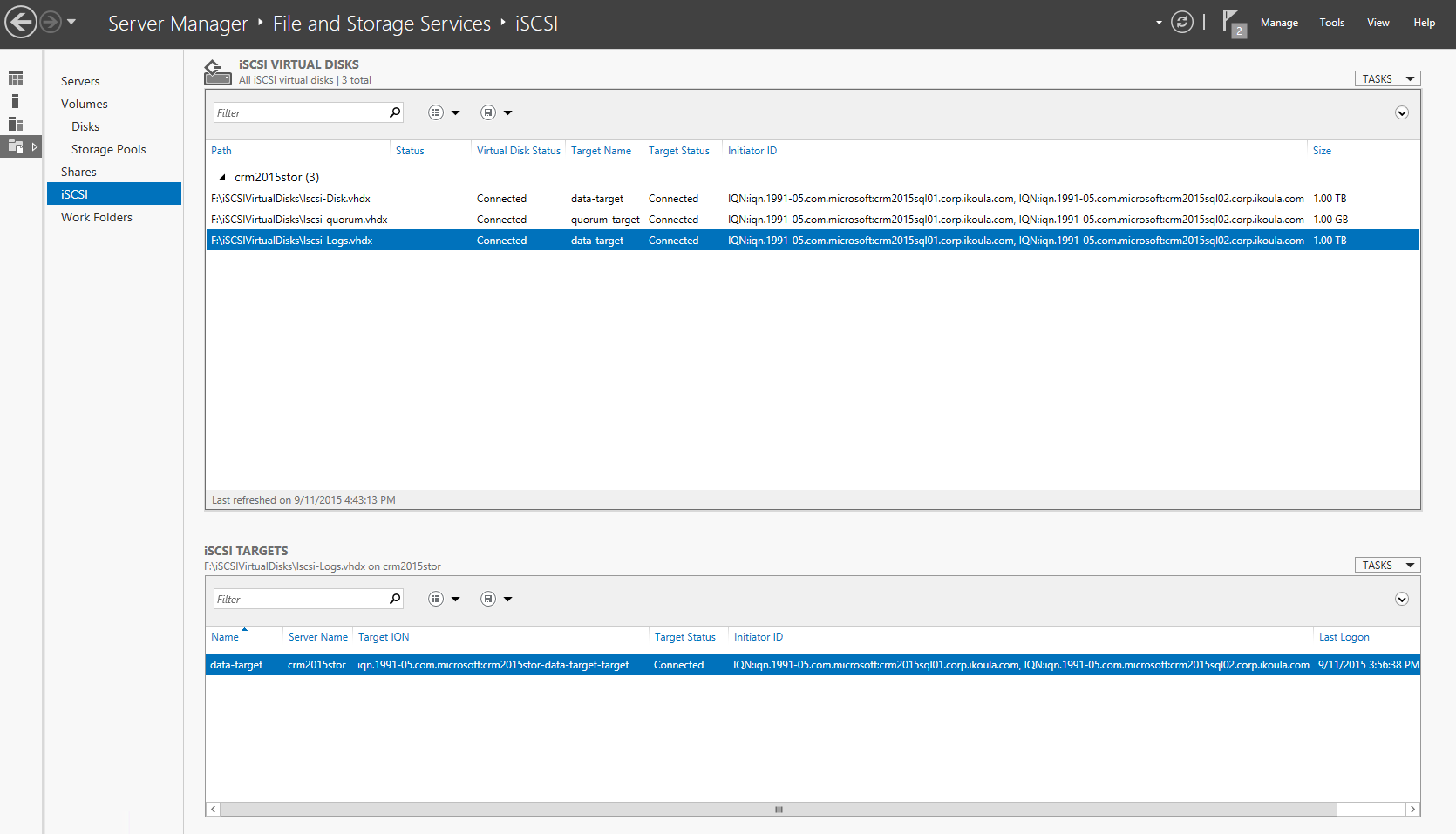
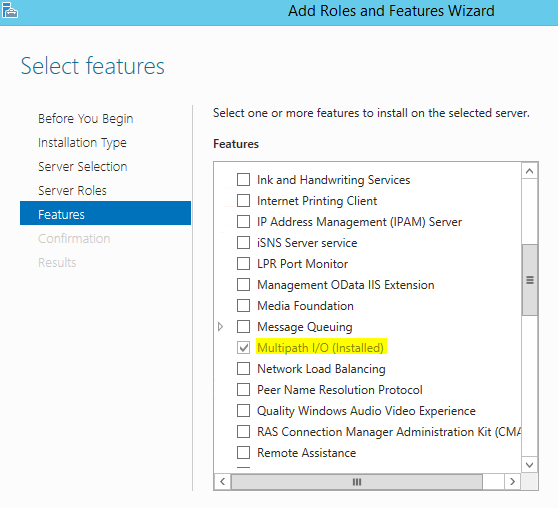
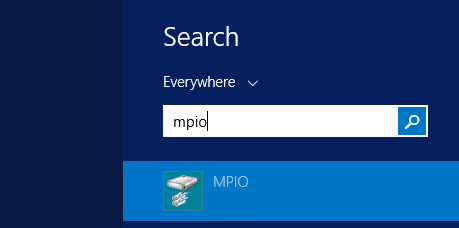
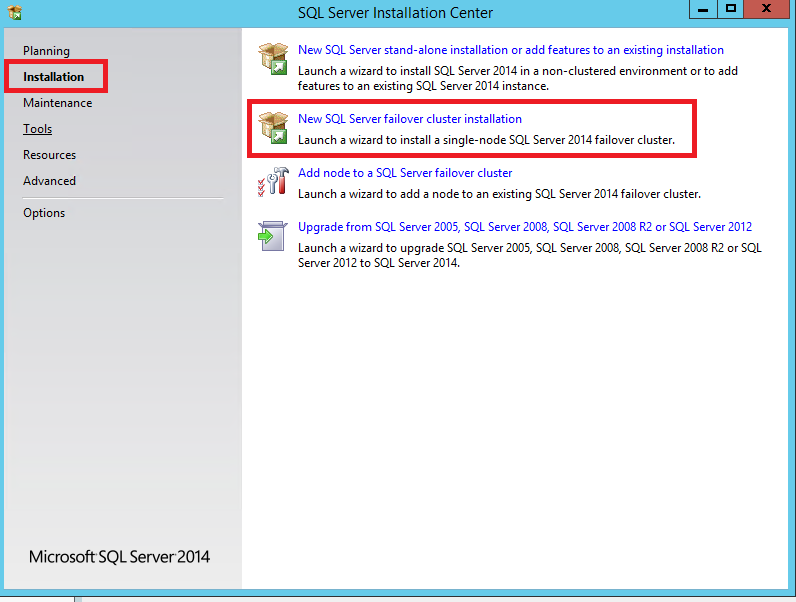
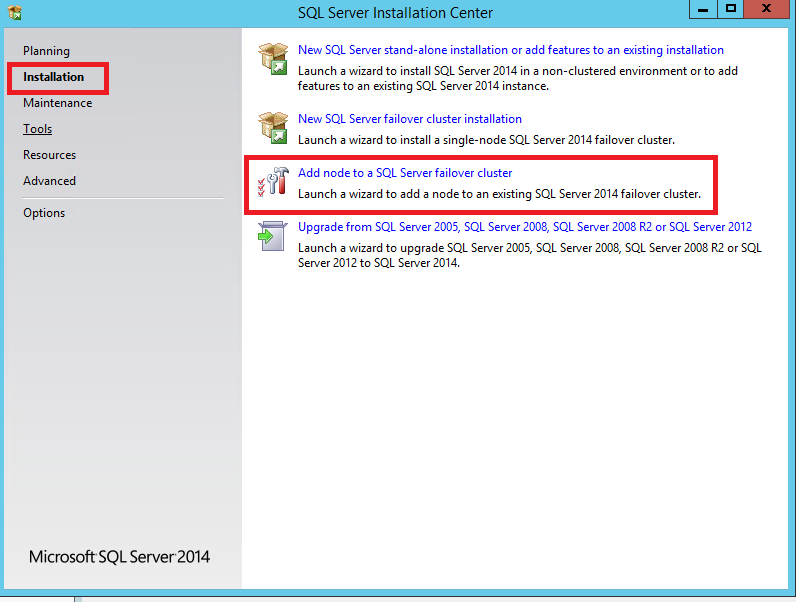
Automatisch bijwerken van reacties inschakelen